
参考になるか分かりませんがGalaxy S II SC-02Cを購入してからやったことをただひたすら綴りました。いろいろあってまだ1時間ほどしか触れてませんが、とりあえずは困らないところまで準備できたと思います。
ちなみに初心者向けティップスとなりますので、既にバリバリ使いこなしている方にはつまらない内容だと思います。
1.初期設定
電源をONにすると初期設定が促されます。Googleアカウントを既にお持ちの方はログインをし、まだお持ちでない方は新規作成をします。もしかしたらこれは購入した店舗で店員さんがやってくれたかもしれません。
2.アクセスポイントの確認とWi-Fi設定
初期状態でSPモードになっているとは思いますが念のためアクセスポイントを確認するようにしています。ホーム画面でメニューキーを押して設定に入り、→→と進み、「SPモード」にチェックが入っているか確認します。SPモードに契約しなかった場合はこの限りではありません。
自宅などで無線LAN環境が整っている場合はWi-Fi設定もしてしまいましょう。Xperia arc購入時の記事ですが参考になりそうな記事がありますので宜しければご覧ください。(Wi-Fi設定をして無線LAN接続する)
3.Samsung Appアップデート
Wi-Fi接続に成功すると画面上部の通知バーにSamsung Appのアップデート通知が表示されました。プリインストールされている「eトリセツ」とReader HUBのアップデートが行えます。通知が煩わしいので思い切ってアップデートしてしまいました。なお、更新の前にインストールがブロックされた旨の警告が発せられますが、設定に進み「提供元不明のアプリ」の項目にチェックを入れてから再チャレンジすると上手くいきます。アップデート後はチェックを外しておいたほうがセキュリティー上好ましいです。
4.電話とメールの設定
とりあえず”ケータイ”として使うのに困らないようにしておく必要があるので、電話帳の移行とメール設定を行いました。これらについても以前書いた記事がありますので参考にしてみてください。
電話帳については「電話帳R」というアプリが良いらしいので、標準の電話帳で物足りないのなら使ってみるといいと思います。
メールについてはGmailとEメールも送受信することができます。GmailはGmailアプリがプリインストールされているので、アプリを立ち上げるだけで使い始めることが出来ます。Eメールもメールクライアントアプリがインストールされているのでそれを使っても良いのですし、サードパーティー製の高機能なメールクライアントアプリもあります。「k-9 Mail」というアプリが有名で、アンドロイドマーケットから無料でダウンロードして使うことができます。
5.アンドロイドマーケットにアクセス
Android端末を使う上での最も大きな醍醐味は、アプリを自由にインストールして機能拡張していくことにあります。ホーム画面にあるアンドロイドマーケットアイコンをタップすれば、世界中の開発者によって提供される多数のアプリに出会うことができます。初めてAndroid端末をお使いの方は、是非一度アクセスしてみてください。
なお、初回アクセス時にはプリインストールされているGoogle Mapなどのアプリの自動アップデートが開始されると思います。放っておけば完了します。
6.ワンセグエリア設定
いざというときにパッと見れないのも嫌なので、ワンセグのエリア設定を行いました。ワンセグアプリを起動してエリアを選択するだけです。
7.電池残量表示アプリの導入
ステータスバーに表示される電池残量は%表示ではなく不便なので、通知バーに%表示の電池残量を表示するアプリを導入しました。何でも良かったのですがシンプルそうな「simple battery status」というアプリをインストールしてみました。
8.QRコードリーダーアプリの導入
電話番号やメール交換の際にあると便利です。QRコードを読み取ることができます。定番は「QRコードスキャナー」というアプリですが、時々読み取れないことがあるので、もうひとつ別のアプリもいれています。「QuickMark QRコードリーダー」というアプリが良いかもしれません。
9.ギャラリーアプリの導入
アンドロイド標準のギャラリーも悪くはないのですが、表示をさらに高速化したいならサードパーティー製のギャラリーアプリを導入すると良いです。「Quickpic」というアプリが定番だと思います。
10.マナー設定が解除されないようにする
マナーモードにしてあってもボリュームUPボタンを押すだけで解除されてしまうので、マナーモードを強制的に維持するアプリを導入しました。「近藤昭雄の溜息」というアプリが定番だと思います。
11.Flash Playerをアップデート
標準でFlash Player 10.1がインストールされていますが、Flash Player 10.3が公開されていますのでアップデートしました。
12.WEBブラウザアプリの導入
標準のWEBブラウザでも良いのですが私は「Dolphin Browser HD」を使っています。ログイン管理ツールである「lastpass」との連携が取れるからです。その他にも人気の高いブラウザはたくさんあります。
それと2chをよく利用する人には2ch専用ブラウザアプリをインストールしておくと便利です。マーケットで「2ch」と検索するとたくさん出てきます。
13.カレンダーアプリの導入
「ジョルテ」というカレンダーアプリをいつも使っているので今回もインストールしました。いろいろ細かい気配りがされていたり、デザインが洗練されていたりしてとても良いです。
14.Evernoteアプリの導入
プレミアム会員が一定期間無料になるキャンペーンを実施中ですので、Evernoteを使ったことのない方もキャンペーン登録だけは完了させておいたほうが良いです。アプリ一覧にあるEvernoteのアイコンをタップしてアプリをインストールし、登録を行います。
15.dropboxの導入
もしdropboxやsugersyncオンラインストレージサービスを利用しているなら、専用のクライアントアプリが提供されているかもしれませんのでマーケットを覗いてみてください。私はdropboxを使っていますので(と言っても使用頻度はかなり低いですが)、これをインストールしました。
16.音楽&動画系アプリの導入
これも標準のアプリで十分ですが、サードパーティー製アプリを導入すればさらに快適になります。音楽再生アプリでは「PowerAMP」や「Player Pro」などが有料ですが定番です(リンク先は各トライアル版)。パソコンと音楽を無線で同期できる無料の「Winamp」も人気です。
動画再生アプリは、標準アプリでは再生できない種類の動画ファイルを再生する際にサードパーティー製アプリが必要になってきます。「RockPlayer」が定番です。
17.Twitter、Facebookアプリの導入
Social HUBというソーシャルサービスを統合して閲覧・管理するアプリがプリインストールされていますが、もっとシンプルでTwitter&Facebookに特化したアプリも欲しいところです。定番は「Twicca」、「Seesmic」、「TweetDeck」、「TweetCaster」といったところでしょうか。あまり詳しくありません。
18.RSSリーダーアプリの導入
RSSを使って情報収集している方はRSSリーダーアプリをインストールしておくと便利だと思います。Google謹製の「Google Reader」もありますし、私は「NewsRob」というアプリをずっと使っています。
19.文字入力アプリの導入
SC-02CにはSamsung日本語キーボードという日本語入力が予め備わっていますが、拡張性や変換精度にはやや乏しいところがあります。余裕があればアンド ロイドマーケットから文字入力アプリをインストールしてしまいましょう。定番なのは「Simeji」、「ATOK(トライアル版はこちら)」、「OpenWnnフリック入力」などです。
インストールが完了したら設定からに入り、にて先ほどインストールしたアプリを選択します。
20.ベンチマークテストアプリの導入
せっかく国内最速のスマートフォンを手にしたわけですから、ベンチマークを走らせて優越感に浸るのも良いかもしれません。「Quadrant Standard」、「NeoCore」、「AnTutu Benchmark」、「Smartphone Bench」、「Benchit! for Android」、「Smartbench 2011」などがあります。それと回線速度測定には「Speed Test」、マルチタッチ性能テストには「MultiTouch Visualizer 2」などがよく使われます。
21.着信音&効果音設定
設定のから着信音や通知音を変更できます。効果音などの設定もでき、タッチ選択時にピコピコうるさいのでのチェックを外しました。
22.時計を24時間形式に変更
24時間表示が好きなのと、通知バーのエリアを広く使えるので変更しました。設定のから変更できます。
23.省電力モード設定
省電力モードというものが新たに追加されたので、試用の意味も込めて有効にしてみました。設定のから設定できます。
24.モーションの設定
ジェスチャーUIの設定をしました。使いそうなのはONに、使わなそうなのは誤操作を防ぐためにOFFにしました。簡単なチュートリアルも出来ます。
(追加)25.Samsung KiesとUSBドライバーのインストール
そういえばSamsung KiesとUSBドライバーもインストールしました。Kiesはスマートフォンなどの端末とパソコンを連携させるユーティリティーソフトで、Galaxy S IIからはワイヤレス接続できるKies Airが実装されましたが、端末のアップデートの際には通常のKiesを試用することになるためにインストールしておきました。同時にUSBドライバーもインストールしました。ダウンロードはこちらから可能です。
——
とりあえずはこんなところです。
ちなみにタスクキル系のアプリはかれこれ半年以上使っていません。Galaxy S IIにはタスクマネージャーがありますので、タスクキルするならこれで十分かもしれません。


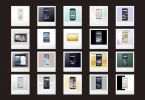
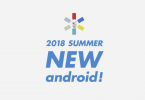
Galaxy S II(SC-02C)を購入してからやったこと | ゼロから始めるスマートフォン